Как выключить веб-камеру в Windows 10
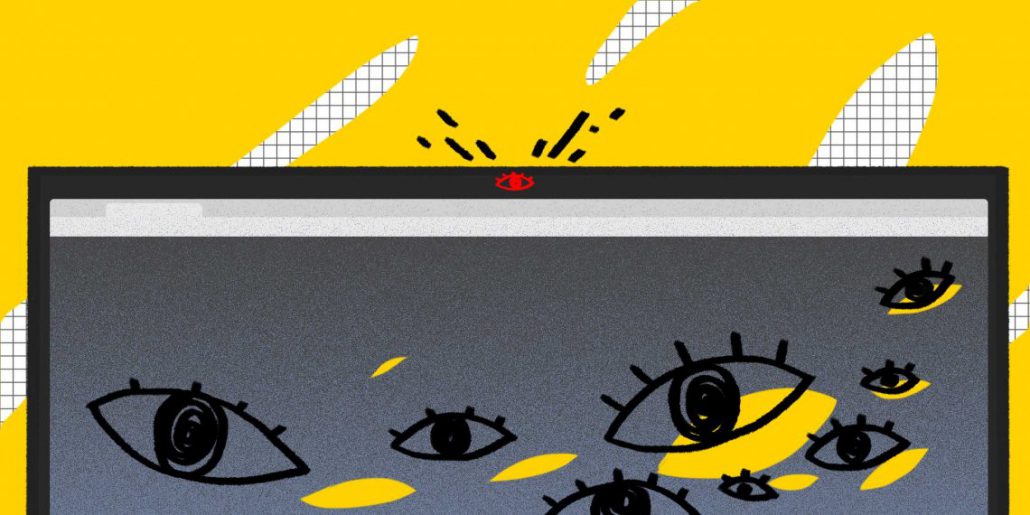
Маленький лайфхак для параноиков.
Основатель Facebook Марк Цукерберг, как известно, заклеивает веб-камеру своего ноутбука клейкой лентой. Этот парень определённо что-то знает.
Однако если вы хотите последовать его примеру, чтобы защититься от зловредных агентов ЦРУ или хакеров, не стоит уродовать свой компьютер изолентой. Она оставляет липкие следы, да и способ поэлегантнее существует.
Нажмите комбинацию клавиш Windows + R, чтобы открыть меню «Выполнить», и введите команду devmgmt.msc. Либо просто зайдите в «Пуск» и найдите там «Диспетчер устройств».
В открывшемся окне отыщите категорию «Камеры» или «Устройства обработки изображений». Нажмите на неё, чтобы развернуть, и увидите свою камеру. Она будет именоваться Integrated Camera, VGA WebCam или USB Camera. Щёлкните по ней правой кнопкой мыши и в контекстном меню выберите «Отключить».
Можете вздохнуть спокойно: теперь ваша камера выключена. Ну а если понадобится вернуть её работоспособность, снова откройте «Диспетчер устройств», щёлкните по значку камеры правой кнопкой мыши и нажмите «Включить». Вот и всё, никакой изоленты.


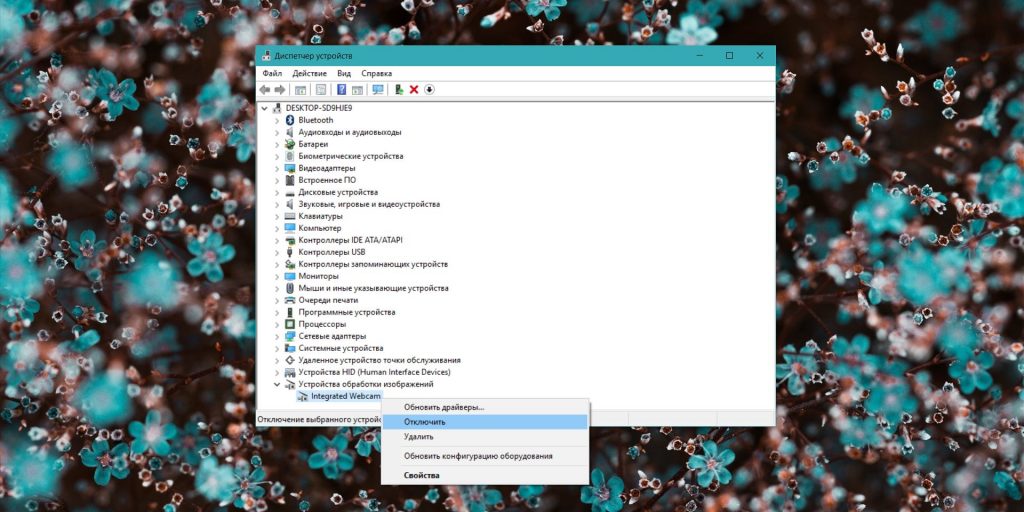





Ответить
Want to join the discussion?Feel free to contribute!